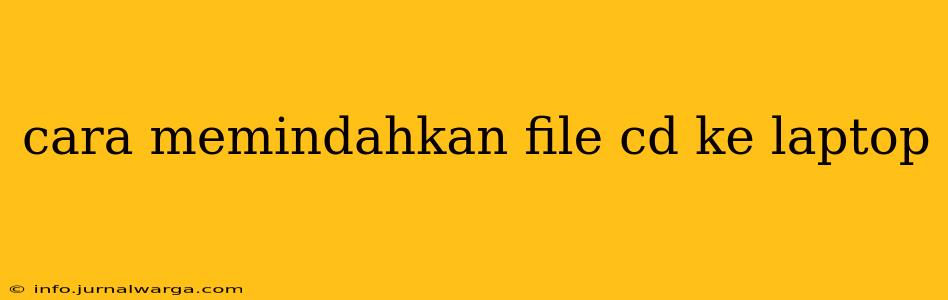Cara Memindahkan File CD ke Laptop dengan Mudah dan Cepat
Memiliki koleksi CD yang ingin disimpan dalam format digital di laptop? Tenang, prosesnya sangat mudah! Artikel ini akan memandu Anda langkah demi langkah untuk memindahkan file CD ke laptop dengan berbagai metode yang dapat Anda pilih sesuai kebutuhan.
1. Menggunakan Drive CD/DVD bawaan
Jika laptop Anda masih memiliki drive CD/DVD bawaan, Anda dapat langsung memindahkan file dengan cara berikut:
- Masukan CD ke drive: Pastikan CD yang ingin dipindahkan sudah dimasukan ke drive dengan benar.
- Buka File Explorer: Klik icon File Explorer pada taskbar atau tekan tombol Windows + E.
- Pilih drive CD: Drive CD biasanya akan muncul sebagai "CD Drive" atau dengan nama drive seperti "D:". Klik dua kali untuk membukanya.
- Pilih file yang ingin dipindahkan: Pilih file atau folder yang ingin dipindahkan dari CD.
- Salin dan tempel: Klik kanan pada file atau folder yang dipilih, pilih "Copy". Kemudian buka folder tujuan di laptop Anda, klik kanan dan pilih "Paste".
2. Menggunakan Pemutar CD Eksternal
Jika laptop Anda tidak memiliki drive CD/DVD bawaan, Anda dapat menggunakan pemutar CD eksternal. Caranya mirip dengan metode pertama, hanya saja Anda perlu menghubungkan pemutar CD eksternal ke laptop terlebih dahulu.
- Hubungkan pemutar CD ke laptop: Pasang pemutar CD eksternal ke port USB laptop.
- Masukan CD ke pemutar: Masukan CD yang ingin dipindahkan ke pemutar CD eksternal.
- Buka File Explorer: Klik icon File Explorer pada taskbar atau tekan tombol Windows + E.
- Pilih drive CD: Drive CD eksternal biasanya akan muncul sebagai "CD Drive" atau dengan nama drive seperti "E:". Klik dua kali untuk membukanya.
- Pilih file yang ingin dipindahkan: Pilih file atau folder yang ingin dipindahkan dari CD.
- Salin dan tempel: Klik kanan pada file atau folder yang dipilih, pilih "Copy". Kemudian buka folder tujuan di laptop Anda, klik kanan dan pilih "Paste".
3. Memindai CD Menggunakan Software
Ada beberapa software khusus yang dapat membantu memindai CD dan memindahkan file ke laptop. Beberapa software populer antara lain:
- ImgBurn: Software yang dapat membakar file ke CD dan memindai CD untuk membuat file image (ISO).
- Nero Burning ROM: Software yang menyediakan berbagai fitur, termasuk memindai CD dan memindahkan file ke laptop.
- CDBurnerXP: Software gratis yang mudah digunakan untuk memindai CD dan memindahkan file ke laptop.
Tips Tambahan:
- Pilih format penyimpanan yang sesuai: Pertimbangkan format penyimpanan yang paling cocok untuk file yang ingin dipindahkan. Misalnya, jika file merupakan musik, Anda dapat menyimpannya dalam format MP3 atau FLAC.
- Buat cadangan file: Sebelum memindahkan file dari CD, sebaiknya buat cadangan file di laptop Anda untuk berjaga-jaga.
- Simpan file secara teratur: Setelah selesai memindahkan file, simpan di folder yang teratur agar mudah ditemukan kembali.
Kesimpulan
Memindahkan file dari CD ke laptop dapat dilakukan dengan mudah menggunakan berbagai metode. Pilih metode yang paling sesuai dengan kebutuhan dan kemampuan Anda. Dengan mengikuti langkah-langkah di atas, Anda dapat dengan mudah memindahkan koleksi CD Anda ke laptop dan menikmatinya secara digital.